Зміст
Кожен із нас час від часу не може знайти свій смартфон або MacBook, навушники або годинник. Добре, якщо пропажа виявляється де-небудь під рукою. А якщо ні? Раптом ви впустили девайс на вулиці або його взагалі вкрали? Ситуація майже трагічна, особливо якщо загублена дорога й улюблена річ, наприклад, пристрій Apple: iPhone, Mac, iPad, Apple Watch або AirPods. На щастя, виробник передбачив зручну функцію – додаток “Локатор”, або Find My. Він дає змогу швидко знайти, продзвонити і за потреби заблокувати пристрій.
Якщо ви ще не розібралися, навіщо потрібен і як працює “Локатор” на iPhone та інших пристроях Apple, прочитайте цю статтю. У ній розповідаємо про можливості інструменту: як користуватися в різних ситуаціях, як відстежити місце розташування девайса і як віддалено заблокувати доступ.
Навіщо потрібен “Локатор” на iPhone?
Застосунок необхідно активувати та налаштувати відразу після купівлі смартфона, і ось чому. “Локатор” – це багатофункціональний інструмент. Він дасть змогу не тільки швидко знайти девайс, забутий на полиці або завалений за диван. За допомогою програми ви зможете визначати геолокацію будь-якого пристрою Apple (iPhone, iPad, Mac), стирати дані і навіть встановлювати місце розташування членів сім’ї.
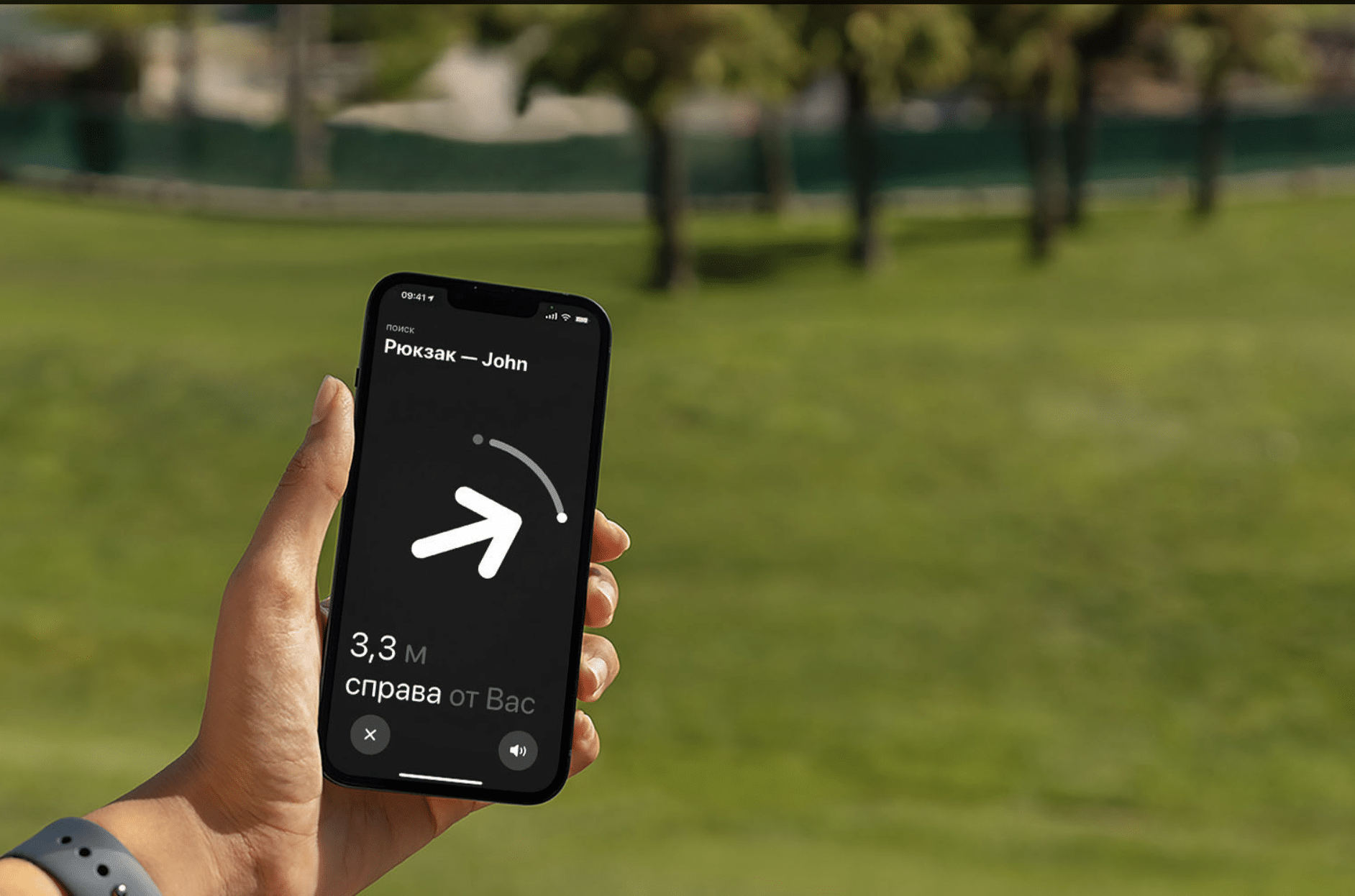
Як увімкнути “Локатор” на iPhone, iPad, Mac?
Візьміть свій девайс і зайдіть у налаштування. Натисніть на своє ім’я, потім перейдіть у “Локатор”. У застосунку активуйте опції, які вам потрібні.
- Якщо використовуєте iPhone і iPad, у налаштуваннях знайдіть “Знайти iPhone” і активуйте повзунок у рядку “Знайти iPhone”. Якщо у вас комп’ютер Mac, активуйте “Знайти Mac”.
- Пристрій може автоматично надсилати в Apple дані GPS про своє місцезнаходження, навіть коли батарея практично розряджена. Для цього передбачена опція “Остання геопозиція”. Увімкніть її.
- Якщо пристрій в офлайні, використовуйте опцію “Мережа Локатора”. Вона виручить у ситуації, коли не підключений мобільний інтернет і немає доступу до wi-fi.
Тепер ви знаєте, як налаштувати “Локатор” на iPhone. Як бачите, все робиться дуже швидко і просто. Якщо проігноруєте цей крок, то не зможете безпечно користуватися технікою. Коли вона загубиться або буде вкрадена, повернути пропажу і захистити дані стане складніше. Зате після налаштування всіх потрібних опцій зниклий пристрій можна швидко знайти або позначити як загублений. А ще можна зробити так, щоб на екрані відобразилося повідомлення з проханням повернути річ власнику.
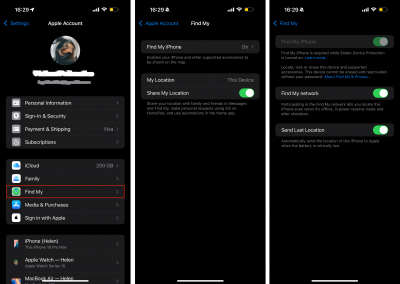
Зверніть увагу: “Локатор” передбачає автоматичне блокування активації. У разі крадіжки смартфон буде неможливо використовувати або продати. Щоб його розблокувати або прив’язати до нового Apple ID, знадобиться код-пароль, відомий тільки власнику.
Як відстежувати iPhone, iPad, Mac через додаток “Локатор”?
Найпростіший спосіб пошуку – використовувати інший iPhone, iPad або MacBook. А ще так можна знайти пристрій будь-якого члена сім’ї, що входить до групи “Сімейного доступу”.
Отже, вам потрібно терміново дізнатися: “Де мій iPhone?”
На будь-якому девайсі Apple запустіть програму «Локатор». Зайдіть в пункт меню «Пристрої» і виберіть загублений пристрій. Потім вкажіть, як саме ви хочете знайти iPhone через «Локатор»:
- дізнатися його точне місцезнаходження через мою геопозицію і побудувати маршрут на карті через “Маршрути”;
- увімкнути звуковий сигнал (кнопка “Відтворити звук”). Цей варіант підходить, якщо ви впевнені, що пристрій знаходиться поблизу. В інших випадках краще не привертати увагу. Раптом він лежить десь у траві, і тоді його підбере стороння людина;
- Режим зникнення дає змогу відстежувати геопозицію і блокувати пристрій. Навіть якщо його вимкнено, вам буде надіслано дані про останнє місцезнаходження і час вимкнення.
- опція “Стерти цей пристрій” – крайній захід, оскільки видаляє всі дані, але залишає увімкненою функцію “Блокування активації”. Щоб повторно активувати пристрій, знадобиться ваш Apple ID і пароль.
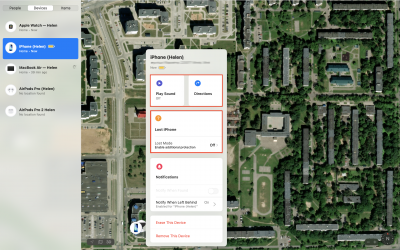
Пошук із чужого пристрою
Ви можете шукати свій девайс за допомогою чужого пристрою, навіть не підключеного до “Сімейного доступу”.
Попросіть смартфон або планшет Apple у друга, колеги або перехожого. Зайдіть у налаштування і запустіть “Локатор”. У вкладці “Я” знайдіть пункт “Допомога другу” (знаходиться в самому низу). Для її активації ви маєте зайти у свій обліковий запис Apple ID – ввести логін і пароль. Далі система запропонує кілька варіантів пошуку, описаних у попередньому розділі.
Використовуючи Locator Apple на чужому пристрої, ви вводите свої дані, логін і пароль. Зайти в систему можна, навіть якщо ввімкнено двофакторну аутентифікацію. На довірений пристрій має прийти код перевірки для верифікації користувача. Однак у цьому випадку код не потрібен – система пустить вас без нього. Не забудьте вийти з неї після завершення пошуку! Щоб вимкнути свій Apple ID, натисніть на кнопку “Вийти” у правому верхньому кутку.
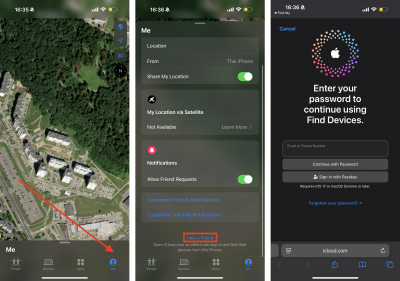
Як знайти iPhone без смартфона або планшета?
Якщо під рукою немає ніяких пристроїв iOS, можна використовувати будь-який комп’ютер або ноутбук з доступом в інтернет.
У будь-якому браузері зайдіть на сайт iCloud.com/find. Натисніть на кнопку “Увійти”, вкажіть дані для входу. Сайт може запросити код, надісланий на вибраний пристрій. Якщо втрачено саме його, код ви, природно, не отримаєте (виняток – якщо ви раніше додали довірений пристрій). Тоді відразу натискайте на кнопку “Знайти пристрої”. Вам буде запропоновано кілька опцій:
- подати звуковий сигнал;
- дізнатися геопозицію;
- заблокувати або стерти особисті дані.
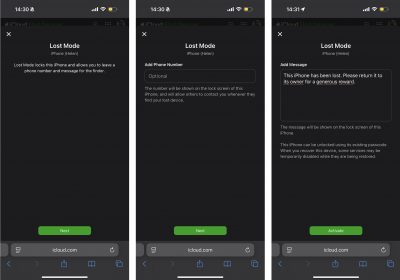
Зверніть увагу: якщо “Локатор” не був увімкнений, знайти техніку через служби Apple не вийде. У такому разі змініть пароль Apple ID, щоб захистити дані.
Сподіваємося, ця стаття допомогла вам розібратися, як відстежувати і знаходити пристрої Apple. Але якщо не все зрозуміло і потрібна допомога, приходьте в iSpace. Наші співробітники покажуть вам, як працює інструмент пошуку на iPhone, iPad, Mac: проконсультують, допоможуть з налаштуваннями, розкажуть про всі можливості та сценарії пошуку.
ЧИТАЙТЕ ТАКОЖ
Як встановити пароль на застосунок в iPhone?
Як скасувати підписку на iPhone: докладна інструкція
Підпишіться на розсилку та дізнавайтеся першими про нові акції та спецпропозиції магазину!
